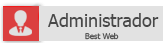[Tutorial] Logo nível fácil
Página 1 de 1 • Compartilhe
| | Logo nível fácil |
Logo é a imagem usada no topo do fórum que tem como fim exprimir graficamente o conceito do fórum. Neste tutorial você irá aprender como fazer um logo de nível fácil para o seu fórum.
--> Tutorias Design <--
Logo nível fácil
Logo nível fácil
![[Tutorial] Logo nível fácil 2tYNykM](https://i.imgur.com/2tYNykM.png) | Renders |
1º - Escolhendo render:
Renders são nada mais nada menos que imagens sem fundo, ou seja, possuem o fundo em .PNG (transparente). Poderá procurá-las utilizando os motores de busca, basta apenas colocar: 'Render + tema/personagem desejado'.
Após isso, salve-a em seu computador. No meu caso escolhi o tema "Games": Render 1, Render 2, Render 3, Render 4 e Render 5.
![[Tutorial] Logo nível fácil 2tYNykM](https://i.imgur.com/2tYNykM.png) | Escrevendo o Texto |
1º - Criando Novo Documento:
Vá em
 Arquivo
Arquivo  Novo . Após isso, configure os dados segundo a imagem abaixo:
Novo . Após isso, configure os dados segundo a imagem abaixo:(carregue na imagem para aumentar)
![[Tutorial] Logo nível fácil WZ8r70I](https://i.imgur.com/WZ8r70I.jpg)
![[Tutorial] Logo nível fácil WZ8r70I](https://i.imgur.com/WZ8r70I.jpg)
2º - Colocando o nome:
Agora vamos na ferramente de selecionar texto
![[Tutorial] Logo nível fácil Mb3IaNg](https://i.imgur.com/mb3IaNg.png) , e arrastamos ela sobre a imagem. Depois escrevemos o nome que desejamos.
, e arrastamos ela sobre a imagem. Depois escrevemos o nome que desejamos.(carregue na imagem para aumentar)
![[Tutorial] Logo nível fácil 4F9Kvqk](https://i.imgur.com/4F9Kvqk.png)
![[Tutorial] Logo nível fácil 4F9Kvqk](https://i.imgur.com/4F9Kvqk.png)
![[Tutorial] Logo nível fácil 110111](https://i.servimg.com/u/f36/11/66/91/15/110111.gif) |
![[Tutorial] Logo nível fácil 110210](https://i.servimg.com/u/f36/11/66/91/15/110210.gif) |
![[Tutorial] Logo nível fácil 110310](https://i.servimg.com/u/f36/11/66/91/15/110310.gif) |
![[Tutorial] Logo nível fácil 110410](https://i.servimg.com/u/f36/11/66/91/15/110410.gif) |
![[Tutorial] Logo nível fácil 110510](https://i.servimg.com/u/f36/11/66/91/15/110510.gif) |
Ficará assim:
(carregue na imagem para aumentar)
![[Tutorial] Logo nível fácil UWgHLq0](https://i.imgur.com/uWgHLq0.png)
![[Tutorial] Logo nível fácil UWgHLq0](https://i.imgur.com/uWgHLq0.png)
3º - Estilizando o Texto:
Agora, clicamos com o botão direito do mouse no texto e selecionamos a opção "Opções de Mesclagem".
(carregue na imagem para aumentar)
![[Tutorial] Logo nível fácil EhDGExH](https://i.imgur.com/EhDGExH.jpg)
Vá em "Sobreposição degradê" e edite conforme a imagem abaixo.![[Tutorial] Logo nível fácil EhDGExH](https://i.imgur.com/EhDGExH.jpg)
(carregue na imagem para aumentar)
![[Tutorial] Logo nível fácil J85okty](https://i.imgur.com/j85okty.jpg)
Clique duas vezes sobre a cor degrade e, então, abrirá uma janela. Edite clicando duas vezes sobre a palheta, o preto, para uma cor clara que tenha a ver com o tema (no meu caso #1bff15), e o branco, para uma cor escura que tenha a ver com o tema (no meu caso #1d9d07).![[Tutorial] Logo nível fácil J85okty](https://i.imgur.com/j85okty.jpg)
Ficará mais ou menos assim:
(carregue na imagem para aumentar)
![[Tutorial] Logo nível fácil BIT4qBo](https://i.imgur.com/BIT4qBo.jpg)
Agora, só apertar "Okay" e pronto. Vamos agora para "Traçado" e configuramos igual a imagem abaixo.![[Tutorial] Logo nível fácil BIT4qBo](https://i.imgur.com/BIT4qBo.jpg)
(carregue na imagem para aumentar)
![[Tutorial] Logo nível fácil G3onXSj](https://i.imgur.com/G3onXSj.jpg)
Aperte enter e pronto! Seu texto foi estilizado!![[Tutorial] Logo nível fácil G3onXSj](https://i.imgur.com/G3onXSj.jpg)
(carregue na imagem para aumentar)
![[Tutorial] Logo nível fácil PdPev6k](https://i.imgur.com/PdPev6k.png)
![[Tutorial] Logo nível fácil PdPev6k](https://i.imgur.com/PdPev6k.png)
![[Tutorial] Logo nível fácil 2tYNykM](https://i.imgur.com/2tYNykM.png) | Colocando as Renders |
1º - Abrindo a render:
Agora vamos em
 Arquivo
Arquivo  Abrir e selecionaremos as renders já salvas. Depois de abrirmos as renders daremos "Ctrl+A" e "Ctrl+C", que irá copiar a render. Agora, voltamos a nossa logo e damos "Ctrl+V", que irá colar nossa render na logo. Faça isso com todas as renders.
Abrir e selecionaremos as renders já salvas. Depois de abrirmos as renders daremos "Ctrl+A" e "Ctrl+C", que irá copiar a render. Agora, voltamos a nossa logo e damos "Ctrl+V", que irá colar nossa render na logo. Faça isso com todas as renders.2º - Redimensionando a render:
Muitas vezes a render é maior que o logo. Nesse caso, iremos redimensioná-la. Primeiro, apertaremos "Ctrl+T", que selecionará a render para formatação de tamanho, e após isso seguramos "Shift", para que redimensione proporcionalmente, e diminua a render até ela se encaixar com a assinatura.
Pronto já colocamos as renders!
(carregue na imagem para aumentar)
![[Tutorial] Logo nível fácil V6WgV2X](https://i.imgur.com/V6WgV2X.png)
![[Tutorial] Logo nível fácil V6WgV2X](https://i.imgur.com/V6WgV2X.png)
2º - Reposicionando o Texto:
Como podemos ver as renders ficaram por cima do nosso texto. Agora iremos selecionar a camada:
(carregue na imagem para aumentar)
![[Tutorial] Logo nível fácil 07sXEvI](https://i.imgur.com/07sXEvI.jpg)
E movê-la para cima:![[Tutorial] Logo nível fácil 07sXEvI](https://i.imgur.com/07sXEvI.jpg)
(carregue na imagem para aumentar)
![[Tutorial] Logo nível fácil DyzC7CY](https://i.imgur.com/dyzC7CY.jpg)
Pronto. Nosso logo esta feita!![[Tutorial] Logo nível fácil DyzC7CY](https://i.imgur.com/dyzC7CY.jpg)
(carregue na imagem para aumentar)
![[Tutorial] Logo nível fácil G3e8dS3](https://i.imgur.com/g3e8dS3.png)
![[Tutorial] Logo nível fácil G3e8dS3](https://i.imgur.com/g3e8dS3.png)
- Onde posso hospedar minha assinatura?
Existem vários servidores, sugiro alguns como Servimg,Imgur.com e ImageShack
- Qual Photoshop foi utilizado neste tutorial?
Adobe Photoshop Cs5 Extended Pt-Br.
Tópicos semelhantes
Cria uma conta ou logue para postar uma mensagem.
Você precisa ser um membro, para poder postar uma resposta.
Página 1 de 1
Permissões neste sub-fórum
Não podes responder a tópicos|
|
|
![[Tutorial] Logo nível fácil L818BqA](https://2img.net/h/i.imgur.com/l818BqA.png)
 Início
Início


![[Tutorial] Logo nível fácil Empty](https://2img.net/i/empty.gif)